Cum se afla parola de la Wi-Fi
Cum se afla parola de la rețeaua Wi-Fi la care sunteți conectat
Dacă sunteți conectat la o rețea Wi-Fi, dar nu vă amintiți parola pe ea, atunci puteți vedea parola stocate în setările Windows. Pentru a face acest lucru, faceți clic pe butonul din stânga al mouse-ului pe pictograma rețelei Wi-Fi. Această pictogramă este pe bara de activități, lângă ceasul sistemului.
Dacă faceți clic pe butonul din stânga al mouse-ului pe această pictogramă, veți vedea o fereastră pop-up cu o listă de rețele Wi-Fi. În partea de sus a listei va fi rețeaua Wi-Fi la care suntem conectați. Pentru a afla parola de această rețea Wi-Fi, trebuie să faceți clic pe ea cu butonul din dreapta al mouse-ului și în fereastra care apare, selectați „Properties“.
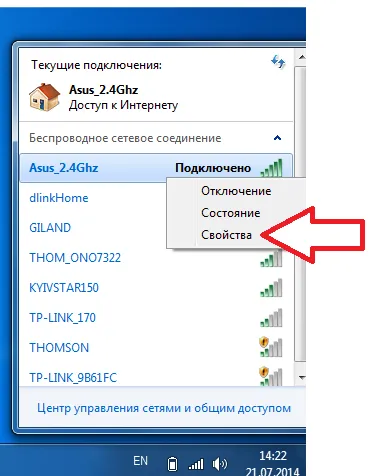
După aceea, va apărea o fereastră mică în fața numit „Wireless Proprietăți rețea“. Există două tab-ul „Connection“ și „Securitate“ în această fereastră.
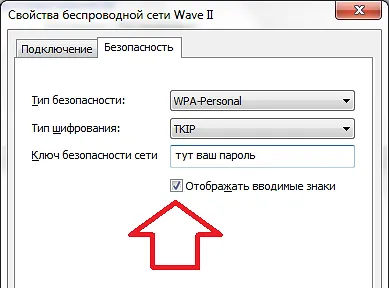
În „Security“, puteți afla parola de această rețea Wi-Fi. Tot ce trebuie să faceți este să puneți un semn de selectare în fața funcției „Arată caracterele“. După instalarea mărcii în câmpul „cheie de securitate de rețea“ va fi parola pentru Wi-Fi.
Cum se afla parola de la rețeaua Wi-Fi la care ați fost conectat atunci când
De asemenea, puteți afla parola de la rețeaua Wi-Fi la care ați fost conectat înainte. Pentru a face acest lucru, trebuie să faceți clic pe butonul din dreapta al mouse-ului pe pictograma de rețea Wi-Fi și selectați „Control Center Centru rețea și partajare.“

După aceea, veți obține o fereastră în care trebuie să faceți clic pe link-ul „Gestionați rețele fără fir“.
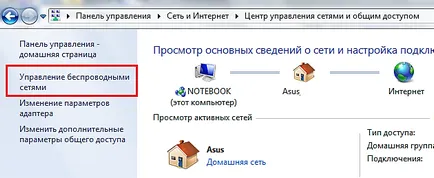
Acum ar trebui să deschidă o fereastră numită „Gestionare rețele fără fir“. Această fereastră afișează toate rețeaua Wi-Fi la care v-ați conectat vreodată. „Properties“ pentru a afla parola rețelei Wi-Fi la care ați fost conectat când ceea ce trebuie să faceți clic pe ea cu butonul din dreapta al mouse-ului și selectați elementul de meniu. După aceea, veți primi fereastra familiarizat cu proprietățile rețelei fără fir.
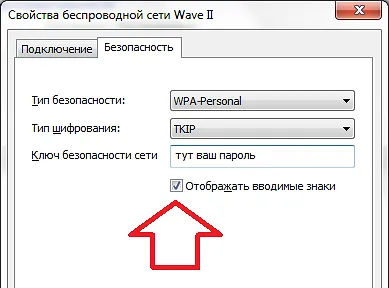
Pentru a vizualiza parola, setați marca în fața funcției „Arată caracterele“.
Cum se afla parola de acces Wi-Fi utilizând programul WirelessKeyView
Dacă sunteți de vânătoare pentru a modifica setările, puteți afla parola de la Wi-Fi, utilizând programul WirelessKeyView. Acest program colectează date despre parolele stocate și le afișează ca un tabel convenabil. Programul WirelessKeyView este complet gratuit și îl puteți descărca de pe site-ul oficial.
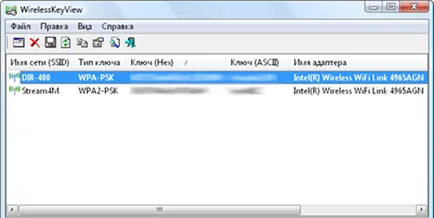
WirelessKeyView folosi programul foarte ușor. Tot ce trebuie să faceți este să rulați programul pe computer. După pornirea programului va extrage informațiile despre parolele salvate de la Wi-Fi și afișează o listă.
Cum se afla parola de la setările routerului Wi-Fi utilizând
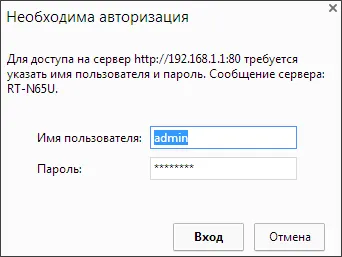
Introduceți numele de utilizator / parola și a intra în interfața web a router-ului. Aici aveți nevoie pentru a găsi cheia la setările rețelei fără fir. Această secțiune ar putea fi numită «Wireless Security» sau «Wi-Fi de securitate». În această secțiune, trebuie să găsiți câmpul pentru parolă de acces Wi-Fi.